
Некоторое время назад Instagram запустил свою версию для компьютера. Каждый раз, когда мы можем делать больше из этого, как загрузить фото. Так что это хороший вариант, если у вас нет телефона под рукой в определенное время, особенно в случае профессионального или бизнес-аккаунта. Но есть еще кое-что, что мы можем делать с помощью компьютера, например, отправлять прямые сообщения.
Возможность Отправка прямых сообщений в Instagram с вашего компьютера - это то, о чем мало кто знает. Но на самом деле это функция, которая может быть чрезвычайно полезной в этом случае. Итак, если вы хотите узнать, как можно отправлять эти сообщения, мы покажем вам следующие шаги.
В этом случае мы не будем использовать браузер на компьютере, как в других случаях. Но мы должны скачать приложение Instagram для Windows 10. Таким образом можно будет отправлять эти сообщения другим людям. Приложение официально доступно в Microsoft Store, поэтому у вас не возникнет проблем с его получением. Вы можете скачать это по этой ссылке. Затем вам необходимо загрузить и установить его на свой компьютер.
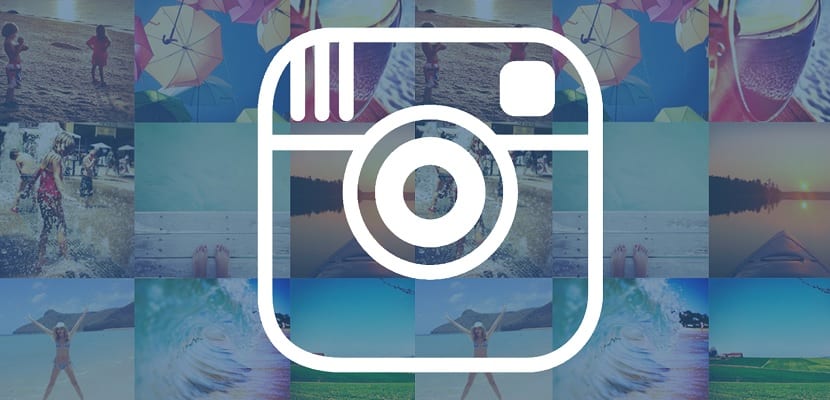
Отправляйте личные сообщения в Instagram
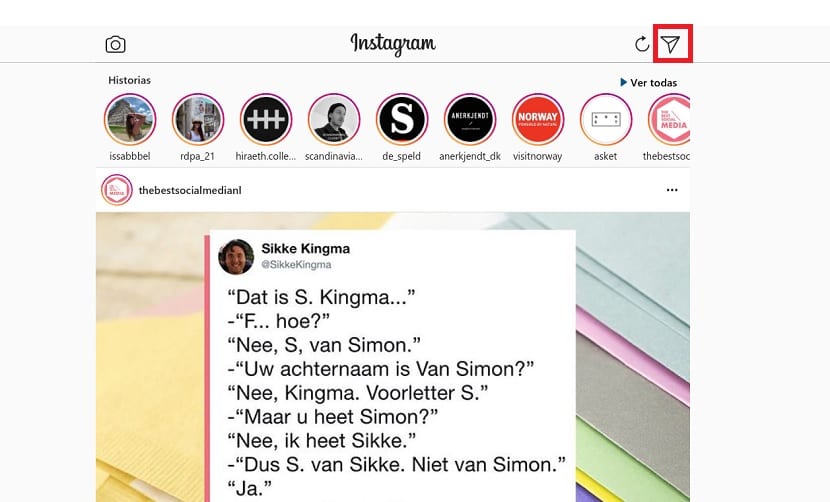
Когда мы установили приложение, мы можем его открыть. На первом экране, который мы обнаруживаем, мы должны нажать кнопку ввода, которая появляется внизу. На этом этапе мы должны войти в нашу учетную записьили создайте его, если у нас его еще нет. Когда вы ввели имя пользователя и пароль, теперь вы можете войти в систему, чтобы учетная запись появилась на экране.
Затем Instagram открывается в приложении так же, как мы видим его на компьютере или на мобильном телефоне. В этом случае функции те же. Итак, если вы посмотрите на правую часть экрана, находим иконку личных сообщений. Для тех, кто входит впервые, это значок в виде бумажного самолетика. Расположен в правом верхнем углу экрана. Нам нужно будет только щелкнуть этот значок, чтобы открыть этот раздел на экране.
Когда мы заходим в этот раздел, нас спрашивают если мы дадим Instagram разрешение на доступ к камере. Это не то, что мы должны делать, так как это необязательно. Так что это зависит от каждого из вас. Если мы нажмем «НЕТ», он снова спросит нас о том же в будущем, когда мы введем личные сообщения. После того, как это разрешение было принято или отклонено, мы переходим в раздел «Прямые». В этом разделе мы уже находим все личные сообщения, которые мы отправили из нашей учетной записи. Те же, что и в телефоне.
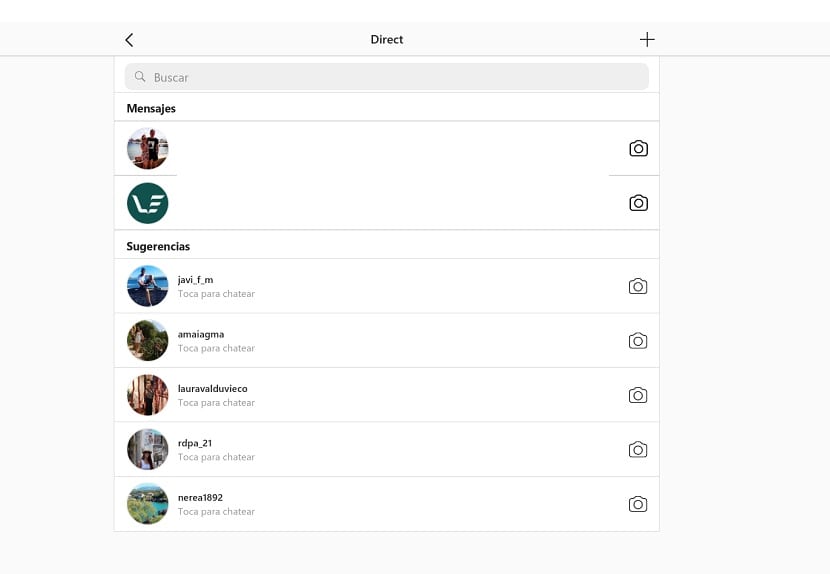

При желании вы можете возобновить разговоры, которые у вас уже велись на тот момент. Вам останется только ввести его и отправить новое сообщение. Как по телефону, в этих личных сообщениях мы обычно можем отправлять GIF-файлы или фотографии., на случай, если мы намерены прикрепить файл по этому поводу. Мы также можем начать новый чат так же, как и в Instagram, щелкнув значок +, чтобы начать новый разговор. Затем вам просто нужно ввести имя этого человека, и мы можем начать писать новое сообщение.
Все сообщения, которые мы отправляем в Instagram с компьютера они будут синхронизированы с телефоном. Таким образом, в тот момент, когда вы войдете в свою учетную запись на телефоне и получите доступ к прямым сообщениям, вы всегда будете видеть разговоры, которые у вас были, из компьютерной версии. Таким образом, сообщения не будут потеряны в любое время, что, безусловно, является важным в данном случае. Что вы думаете о возможности отправки сообщений с компьютера?